Excel: pas voorwaardelijke opmaak toe op datums ouder dan een jaar
Als u voorwaardelijke opmaak wilt toepassen op cellen waarvan de datum meer dan een jaar vóór de huidige datum in Excel ligt, kunt u de optie Nieuwe regel gebruiken in het vervolgkeuzemenu Voorwaardelijke opmaak op het tabblad Start .

Het volgende voorbeeld laat zien hoe u deze optie in de praktijk kunt gebruiken.
Voorbeeld: Pas voorwaardelijke opmaak toe op datums ouder dan een jaar
Laten we zeggen dat we de volgende gegevensset in Excel hebben die laat zien wanneer verschillende mensen onlangs een sportschool hebben bezocht:
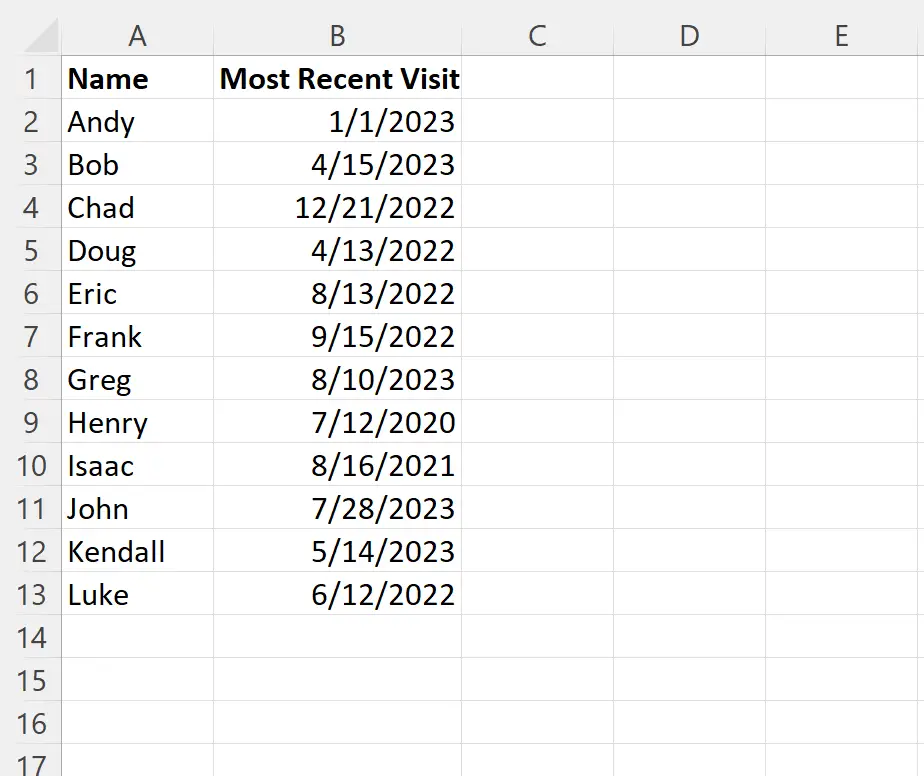
Dit artikel wordt geschreven op 18-08-2023 .
Stel dat we voorwaardelijke opmaak willen toepassen op elke datum die meer dan een jaar oud is.
Om dit te doen, kunnen we de cellen in het bereik B2:B13 markeren, vervolgens op het vervolgkeuzemenu Voorwaardelijke opmaak op het tabblad Start klikken en vervolgens op Nieuwe regel klikken:

In het nieuwe venster dat verschijnt, klikt u op Een formule gebruiken om te bepalen welke cellen moeten worden opgemaakt , typ vervolgens =B2<TODAY()-365 in het vak, klik vervolgens op de knop Opmaak en kies een vulkleur die u wilt gebruiken.
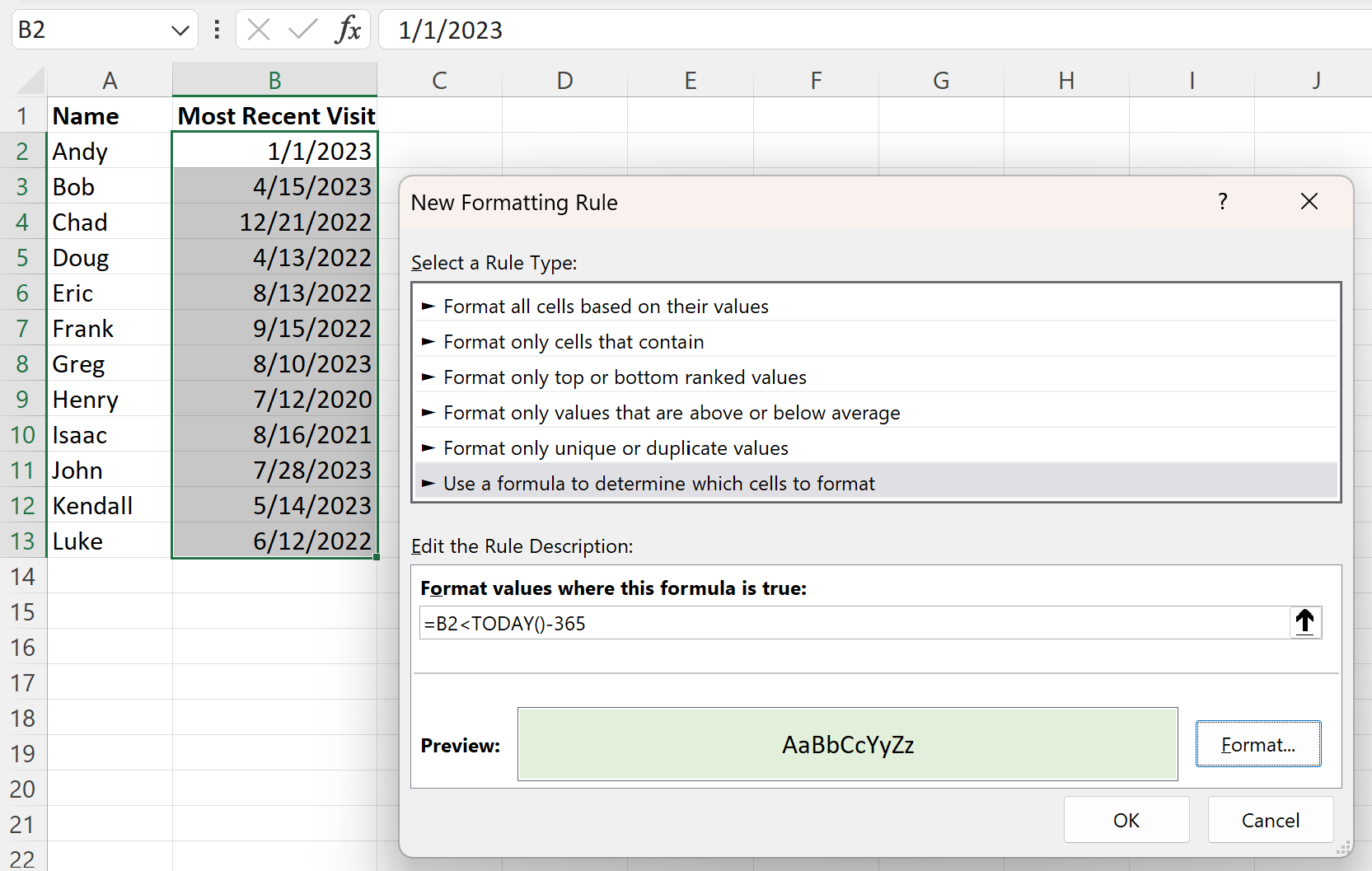
Zodra we op OK drukken, worden alle cellen in het bereik B2:B13 met een datum ouder dan een jaar vanaf vandaag (18/08/2023) gemarkeerd:
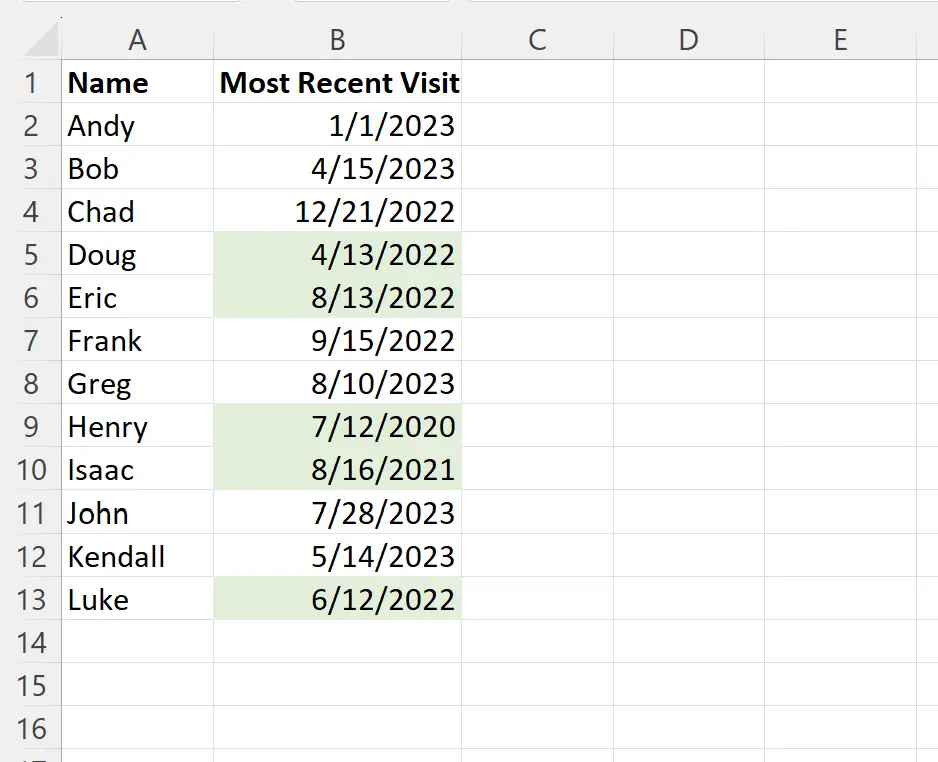
Als u voorwaardelijke opmaak wilt toepassen op datums met een ander aantal jaren dan vandaag, vermenigvuldigt u eenvoudigweg de laatste waarde in de formule met dat getal.
U kunt bijvoorbeeld =B2<TODAY()-365*2 typen in het vak met voorwaardelijke opmaakregels om cellen te markeren waarvan de datum meer dan twee jaar na vandaag ligt.
Opmerking : We kiezen ervoor om in dit voorbeeld een lichtgroene vulling te gebruiken voor de voorwaardelijke opmaak, maar u kunt elke gewenste kleur en stijl kiezen voor de voorwaardelijke opmaak.
Aanvullende bronnen
In de volgende zelfstudies wordt uitgelegd hoe u andere veelvoorkomende taken in Excel kunt uitvoeren:
Excel: Pas voorwaardelijke opmaak toe op achterstallige datums
Excel: pas voorwaardelijke opmaak toe als de cel tussen twee datums ligt
Excel: Pas voorwaardelijke opmaak toe op basis van meerdere voorwaarden